《中国药品电子监管网》使用手册经营企业用户定稿.docx
《《中国药品电子监管网》使用手册经营企业用户定稿.docx》由会员分享,可在线阅读,更多相关《《中国药品电子监管网》使用手册经营企业用户定稿.docx(20页珍藏版)》请在冰豆网上搜索。
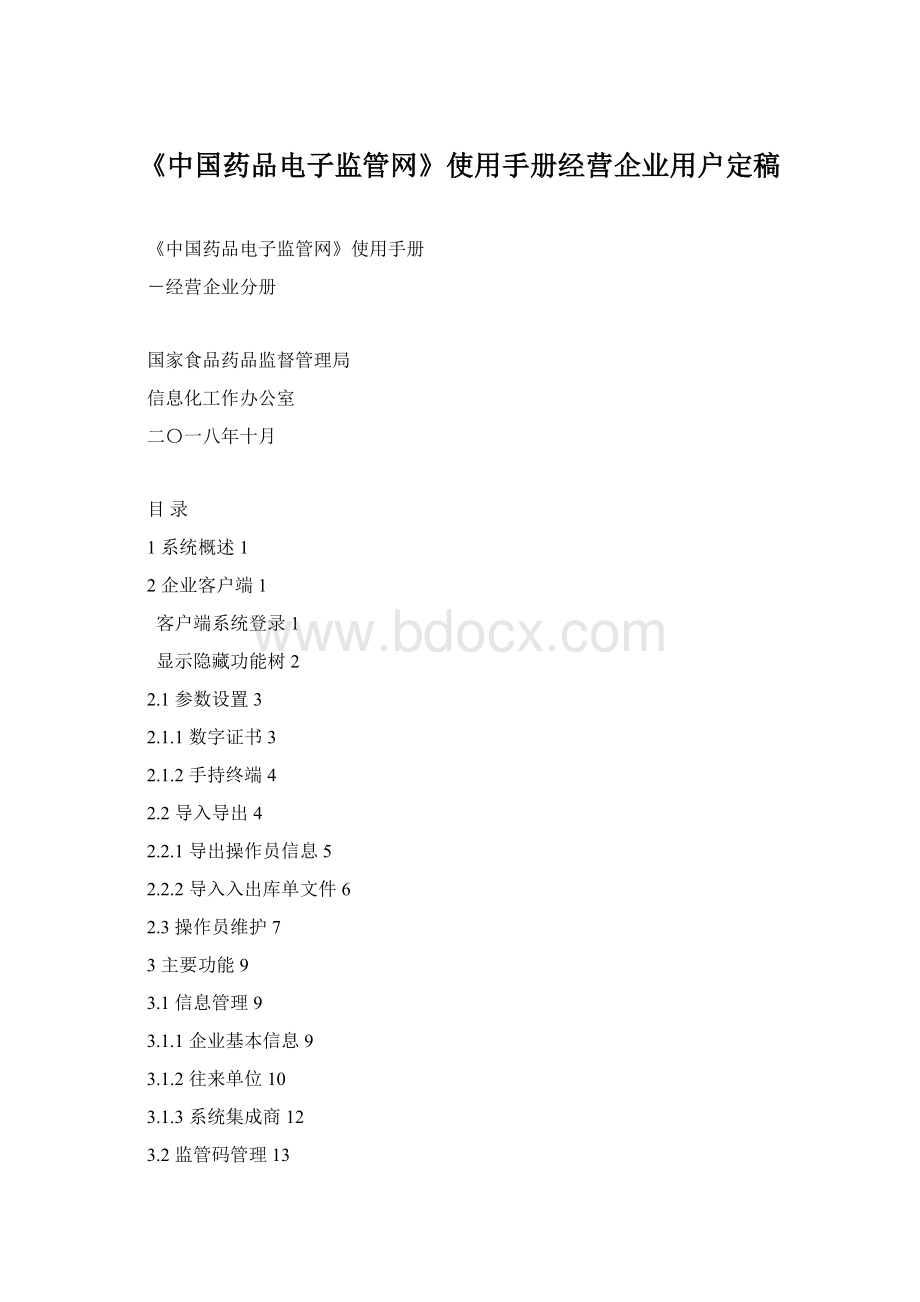
《中国药品电子监管网》使用手册经营企业用户定稿
《中国药品电子监管网》使用手册
-经营企业分册
国家食品药品监督管理局
信息化工作办公室
二〇一八年十月
目录
1系统概述1
2企业客户端1
客户端系统登录1
显示隐藏功能树2
2.1参数设置3
2.1.1数字证书3
2.1.2手持终端4
2.2导入导出4
2.2.1导出操作员信息5
2.2.2导入入出库单文件6
2.3操作员维护7
3主要功能9
3.1信息管理9
3.1.1企业基本信息9
3.1.2往来单位10
3.1.3系统集成商12
3.2监管码管理13
3.3药品入出库管理14
3.3.1入出库单上传15
3.3.2上传文件状态查询15
3.3.3入出库单查询16
3.3.4库存查询16
3.4账户管理16
3.4.1更改密码17
附件1:
数据采集终端技术标准18
附件2:
企业入网须知19
附件3:
企业数字证书损坏和丢失处理须知20
附件4:
企业数字证书报损/报失申请单21
1系统概述
《中国药品电子监管网》是药监管理部门对药品从生产、经营到使用进行全程电子监管的应用平台,通过药品与监管码的一一对应关系进行药品的电子监管。
2企业客户端
企业入网、取得数字证书后,即可安装、登录《中国药品电子监管网》企业客户端。
●客户端系统登录
当启动系统后,显示如下图:
在登录界面填写正确的“用户名”、“密码”,点击“确定”,系统会弹出对话框要求输入数字证书密码(如下图),输入完成后点击“登录”按钮,才可以登录系统进行正常使用。
注:
使用数字证书时需要注意,首先要确定已经插入数字证书,并且保证插入的端口要和上次正确使用插入的端口是同一个,如需改变端口要重新安装数字证书的驱动,数字证书的驱动程序在附带的光盘里;数字证书在登录时插入后,请在退出系统后再拔出,以免影响正常的使用;如果使用时系统没有识别出数字证书,将会弹出未知错误,此时需重新安装数字证书驱动程序。
●显示隐藏功能树
左侧竖栏上第一个图标为“功能树”图标,它与顶部菜单栏中“视图”—〉“功能树”相对应的(见下图—左一图)。
点击左侧竖栏中“功能树”图标或选择顶部菜单栏中“视图”—〉“功能树”,可以对功能树的隐藏和显示进行设置(见下图—左二、三图)。
登录系统后,列表中列出登录用户可以操作的功能,其中包含的功能有:
参数设置、导入导出、操作员维护、普药操作、特药操作(如下图)。
不同登录用户被分配不同的权限,登录后看到的操作功能也不相同,下面章节将对每个操作功能进行介绍。
2.1参数设置
点击功能树中“参数设置”,点击右侧打开页面中功能,包括“数字证书”、“手持终端”,如下图:
2.1.1数字证书
点击功能树中“参数设置”,点击右侧“修改数字证书密码”按钮,就可以修改用户的数字证书密码,如下图:
2.1.2手持终端
点击功能树中“参数设置”,点击右侧“设置手持终端参数”按钮,设置手持终端的类型、端口、速率,使系统能正确识别出用户使用的手持终端,如下图:
(参数列表中显示的是已设置好的手持终端的各项参数)
如果需要修改手持终端设置,请点击“设置手持终端参数”按钮进行重新设置,如果终端名称不能选择,请退出系统重新登录后直接设置手持参数。
2.2导入导出
点击功能树中“导入导出”,可见该功能模块有“导出操作员信息”、“导入入出库单”两个功能,如下图:
2.2.1导出操作员信息
该功能主要把客户端上维护的手持终端操作员信息导出到手持终端,使手持终端可识别用户登录名及密码,因忘记密码可通过此功能使手持终端重新识别用户登录名及密码。
1)点击功能树中“导入导出”,点击右侧“导出操作员信息”按钮,系统会弹出手持终端是否已准备就绪的确认框。
2)如果终端已准备就绪,点击“是”按钮,系统提示与终端通讯并处理数据,如下图:
(手持终端务必配合)
3)系统提示数据传输是否成功,如下图:
2.2.2导入入出库单文件
该功能主要是将手持终端扫描的各种入出库数据(以xml文件格式)导入到客户端指定的目录下,然后用户可通过“药品入出库管理”功能,导入并解析(识别)入出库文件后保存至系统中,为填报做好准备。
1)点击功能树中“导入导出”,点击右侧“导入入出库单”按钮,系统提示终端设备是否已准备就绪,如下图:
2)如果终端已准备就绪,点击“是”按钮,系统将开始传输入出库单数据;(手持终端务必配合)
3)系统提示数据传输是否成功。
注:
数据的导入导出,需要手持终端和客户端配合操作,不同的手持终端提供商,提供的手持终端使用方法有所不同,详细请见手持终端附带的手持终端操作手册或使用说明书。
2.3操作员维护
这里的操作人员是指手持终端使用人员的管理,设置或修改完毕后要把信息导出到手持终端上,如果修改的是密码或添加了新的用户,必须导出到手持终端上,否则手持终端不能启用新的用户帐号或密码。
操作人员如果忘记手持终端用户密码,可通过重新设置密码,再把操作员信息导出至手持终端,然后在手持终端使用新的密码登录。
添加:
点击功能树中“操作员维护”,点击右侧“添加”按钮,在弹出窗口中按提示填写信息,然后点击“确定”按钮,即可完成新操作员添加,如下图:
修改:
点击功能树中“操作员维护”,右侧列表选中要修改的用户记录,点击“修改”按钮,在弹出窗口中修改用户信息,然后点击“确定”按钮,完成修改
删除:
点击功能树中“操作员维护”,右侧列表选中要删除的用户记录,点击“删除”按钮,如果确认删除,点击“确定”按钮,系统将会从数据库中删除该操作员的相关信息。
设置密码:
点击功能树中“操作员维护”,右侧列表选中要重新设置密码的用户记录,点击“设置密码”按钮,录入新的密码和确认密码,然后点击“确定”按钮,如下图:
3主要功能
点击功能树中“普药操作”,界面右侧显示功能菜单,主要包含的功能有:
信息管理、监管码管理、药品入出库管理、账户管理,主界面如下图:
3.1信息管理
“功能菜单”中点击“信息管理”,右侧操作区展现功能“选项卡”,包括:
企业基本信息、往来单位、系统集成商,如下图:
3.1.1企业基本信息
“企业基本信息”选项卡中,企业可以修改更新已经登记的部分基本信息。
1)“企业基本信息”选项卡页面中,点击页面右上角或右下角的“修改”按钮,可以修改部分基础信息;
2)页面中蓝色部分企业无权修改,如果需要修改必须通知《中国药品电子监管网》管理人员,由管理人员操作。
页面中的“重置”按钮代表将信息恢复为上次保存过的信息,“提交”按钮代表保存信息,如下图:
3.1.2往来单位
与本企业有业务往来的企业称为“往来单位”,系统可以对“往来单位”进行管理,可进行添加、删除、查询操作。
添加:
“往来单位”选项卡页面,点击“新增”按钮,打开如下页面;
1)点击图标“
”,在打开页面中,填写查询条件,点击“搜索”按钮或直接点击“全部搜索”按钮,在查询结果中选择(点击)要添加的往来单位,如下图:
2)系统自动返回上一页面,确认往来单位无误后,点击“提交”按钮完成操作,如下图:
删除:
“往来单位”选项卡页面,只需要选中该企业(用鼠标点击该企业名称前面的小方框,使其变为
即为选中),然后点击“删除”按钮(如下图所示),系统会弹出窗口询问用户是否真的要删除,确定即可;
查询:
“往来单位”选项卡页面,在“查询条件选择”下拉列表中选择“往来单位查询”,然后点击“查询”按钮,在“列表”下面会显示本企业的所有往来单位名称以及往来单位的创建用户,创建日期(如下图所示),当列表中数据多于一页时,可以点击图标“
”或“
”翻页查看,也可以点击图标“
”快速到达第一页或点击图标“
”到达最后一页;
3.1.3系统集成商
提供系统集成商(扫描终端集成商)的查询和管理。
点击“系统集成商”选项卡,打开页面如下:
添加扫描终端集成商:
点击“系统集成商”页面中的“新增扫描终端集成商”按钮,系统显示选择列表,勾选后点击确定即可。
3.2监管码管理
“功能菜单”中点击“监管码管理”,右侧操作区展现功能“选项卡”,包括:
监管码查询,如下图:
点击“监管码查询”选项卡,查询条件中填写监管码,点击
查看结果,如下图:
3.3药品入出库管理
“功能菜单”中点击“药品入出库管理”,右侧操作区展现功能“选项卡”,包括:
入出库单上传、上传文件状态查询、入出库单查询、库存查询,如下图:
3.3.1入出库单上传
企业应在发生入出库时,采集药品的入出库数据,上报至《中国药品电子监管网》。
点击“入出库单上传”选项卡,在打开页面中点击“选择文件”按钮,选择从手持终端导入的“入出库文件”,填写单据信息(出库单需填写收货单位),点击“提交”按钮,完成入出库单上传,如下图:
3.3.2上传文件状态查询
点击“上传文件状态查询”选项卡,打开页面选择查询条件,点击“查询”按钮,可以查看已上传入出库文件的处理状态,如下图:
3.3.3入出库单查询
点击“入出库单查询”选项卡,在打开页面中选择查询条件,点击“查询”按钮,如下图:
3.3.4库存查询
点击“库存查询”选项卡,在打开页面中选择、填写查询条件,点击“查询”按钮,即可显示该药品的库存信息,如下图:
3.4账户管理
“功能菜单”中点击“账户管理”,右侧操作区展现功能“选项卡”,包括:
更改密码,如下图:
3.4.1更改密码
修改注册用户的登录密码。
1)点击“更改密码”选项卡,在打开页面中输入原密码和两次新密码,点击“更改密码”按钮,即可完成用户密码的修改。
如下图:
2)点击“更改数字证书密码”按钮,系统将弹出修改密码口令,输入原密码和两次新密码,点击“确定”按钮即可完成数字证书密码的修改,如下图:
【注意事项】
在下次登录时使用新设定的密码进行登录。
附件1:
数据采集终端技术标准
Ø内存:
2M以上
Ø闪存:
4MFlash以上,掉电后数据不丢失
Ø扫描器类型:
激光扫描
Ø扫描速度:
45次/秒以上
Ø扫描景深:
0—500毫米
Ø扫描宽度:
120毫米
Ø扫描精度:
5mil
Ø操作系统:
类DOS平台
Ø操作温度:
0~40摄氏度
Ø储存温度:
-20---60度
Ø湿度:
5%~95%相对无冷凝
Ø支持语言:
内置二级简体汉字库,支持中文输入
Ø工作时间:
连续工作10小时(扫描采样率1次/5秒)
Ø屏幕:
4行以上汉字,16列字符,带背光(支持昏暗或强光环境),非触摸屏。
Ø键盘:
数字键,字母可以是复合功能键,抗磨损键盘,人性化的设计。
Ø防跌落:
可多次从1.2m高度跌落到混凝土地面
Ø通讯座接口:
RS232或者USB
Ø通讯速率:
1200bps-115200bps
Ø支持条码:
Code39、CodeBar、UPC/EAN、UCC/EAN128、Int2of5、Std2of5、Code93、CODE128、MSI、Plessey、RSS14等
配件:
通讯/充电座或者通讯线,开发环境安装盘
附件2:
企业入网须知
一、在线填报《入网登记表》
企业需登陆“中国药品电子监管网”(),在线填报《入网登记表》。
填写《入网登记表》时,企业至少申请一把数字证书。
二、数字证书制作、发放和接收
企业提交的《入网登记表》,经相关监管部门审核后,需缴纳数字证书维护费,由技术服务部门制作并发放数字证书。
企业收到数字证书以后,如有问题,可与电子监管网技术服务部门联系。
三、数字证书的使用
企业收到数字证书后,使用数字证书附带光盘中“数字证书驱动程序”进行数字证书的安装,或者登录,在“资料下载”栏目中,下载“数字证书驱动程序”,并进行安装。
安装和使用过程中如遇到问题,请直接与电子监管网技术服务部门取得联系,获取咨询帮助与技术支持。
数字证书损坏或丢失后,需按照有关规定重新申请。
联系方式如下:
单位名称:
中信二十一世纪(中国)科技有限公司运营中心
邮政地址:
北京市朝阳区霄云路26号鹏润大厦A座8层
邮政编码:
100125
联系电话:
(010)58259123
电子邮箱:
sfdaservice@
附件3:
企业数字证书损坏和丢失处理须知
一、下载并填写《数字证书报损/报失申请单》
企业需登陆“中国药品电子监管网”,在线填报《数字证书报损/报失申请单》。
填写《数字证书报损/报失申请单》时,请注明是否需要制作新的数字证书。
二、提交《数字证书报损/报失申请单》
企业需填写纸质和电子版的《数字证书报损/报失申请单》,并寄至电子监管网技术服务部门。
如果需要制作新的数字证书,需缴纳数字证书制作费。
三、数字证书制作、发放和接收
企业提交《数字证书报损/报失申请单》后,技术服务部门确认数字证书制作费到账后,根据《数字证书报损/报失申请单》制作并发放新的数字证书。
企业收到数字证书以后,如有问题,可与电子监管网技术服务部门联系。
电子监管网技术服务部门联系方式如下:
单位名称:
中信二十一世纪(中国)科技有限公司运营中心
邮政地址:
北京市朝阳区霄云路26号鹏润大厦A座8层
邮政编码:
100125
联系电话:
(010)58259123
电子邮箱:
sfdaservice@
附件4:
企业数字证书报损/报失申请单
数字证书报损/报失申请单
①以下部分由申请用户填写
原数字证书信息
单位名称
组织机构代码
邮寄地址
邮政编码
操作员姓名
联系电话
系统用户名
数字证书编号
数字证书挂失(如果挂失请填写下面一栏)
是否新做?
是□否□
挂失原因
数字证书报损(如果报损请填写下面一栏)
损坏数字证书密码
报损原因
若不能维修
是否新做?
是□否□
数字证书处理签署
签署
数字证书操作员(经办人)
签字:
年月日
申请单位
签章:
年月日
②以下受理记录部分由中国药品电子监管网运营中心填写
原数字证书
处理结果
新数字证书编号
经办人签署
经办人:
年月日